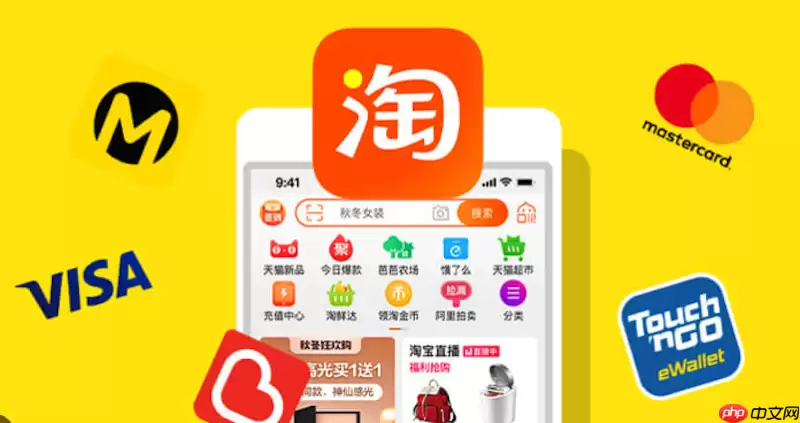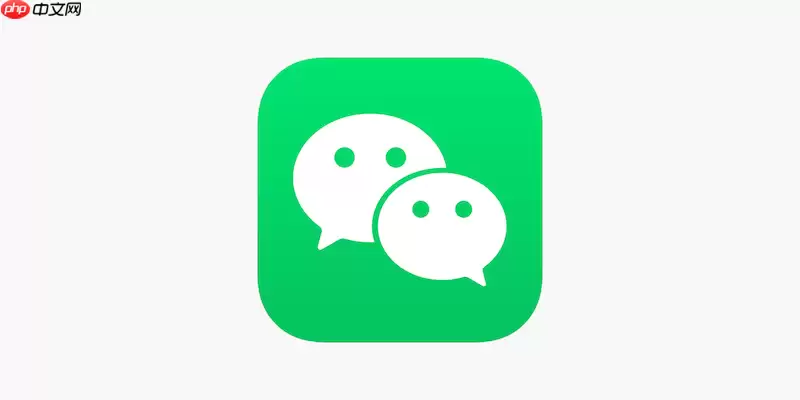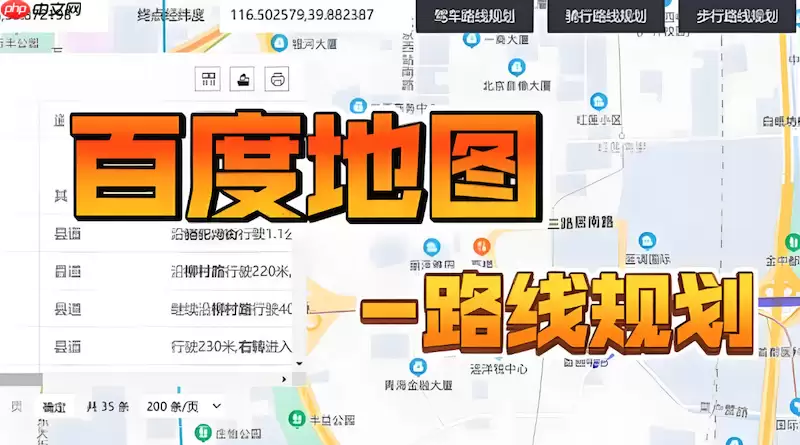在使用手机导航时,你是否遇到过这样的困扰:高德地图的语音播报与背景音乐互相干扰,导致关键导航信息听不清?其实,只需进行几个简单设置,就能让导航语音清晰播放的同时,保留音乐体验。下面这份详细教程将手把手教你如何让高德地图语音播报智能打断背景音乐。
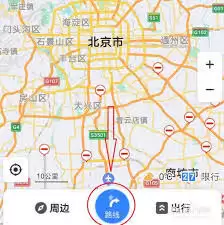
第一步:检查手机音量设置
首先确保手机的媒体音量和通知音量均已开启,且未设置为静音或振动模式。不同手机型号的音量调节方式略有差异,通常可以通过手机侧边的音量键进行操作。将媒体音量适当调高,同时检查通知音量是否也处于合适位置。这样能保证在高德地图语音播报时,声音能够清晰地传达出来。
第二步:进入高德地图设置界面
打开手机中的高德地图应用,点击界面左上角的个人头像图标,进入个人中心页面。在个人中心页面中,找到并点击“设置”选项。
第三步:调整语音播报设置
进入设置页面后,找到“语音设置”选项并点击进入。在语音设置页面中,确保“语音播报音量”已调整到合适的大小。如果觉得音量不够,可以适当调高;若觉得音量过大,影响到周围环境或其他操作,可以适当调低。同时,还要检查“语音播报模式”是否设置为正常模式,确保语音播报能够正常进行。
第四步:确认手机音频权限
不同手机系统对应用的音频权限管理方式有所差异。一般来说,需要确认高德地图具有在播放背景音乐时打断并进行语音播报的权限。可以在手机的“设置” - “应用管理” - “高德地图”中,查看“权限”选项,确保“麦克风”和“音频播放”权限都已开启。这样,高德地图才能在需要时正常打断背景音乐进行语音播报。

第五步:检查音乐播放应用设置
如果使用的是第三方音乐播放应用,还需要检查其相关设置。有些音乐播放应用可能会设置为独占音频通道,导致其他应用的语音无法打断背景音乐。进入音乐播放应用的设置页面,查找类似“音频输出”或“声道控制”等选项,将其设置为允许其他应用打断音乐播放。
结语
通过以上步骤的设置和调整,基本上可以实现高德地图语音播报打断背景音乐的功能。在导航过程中,你就能更加清晰准确地听到语音提示,确保出行顺利。值得注意的是,不同手机品牌和系统版本在具体操作上可能略有差异,但基本原理是相通的。